Även om Linux-stöd på Chromebooks är en välkommen utveckling, är det nästan meningslöst för den allmänna konsumenten. En av anledningarna är att det inte finns något grafiskt användargränssnitt (GUI) för Linux App Store, vilket hindrar människor från att upptäcka och använda Linux-appar på Chromebooks. Det finns dock ett sätt att installera App Store GUI på Linux och här kommer jag att visa dig hur du får det. I den här artikeln ger vi dig djupgående instruktioner om hur du installerar Flatpak och Snap App Store i Linux på Chromebook. Båda dessa appbutiker är ganska populära i Linux-ekosystemet, så du kommer att kunna komma åt massor av populära Linux-appar på Chrome OS. Med allt detta sagt, fortsätt och lär dig hur du installerar GUI-appbutiken i Linux på en Chromebook.
-
Installera Flatpak i Linux på Chromebook
Även om Flatpak har en anmärkningsvärt liten appbutik, men stöds officiellt på Chromebooks och apparna fungerar ganska bra. Och det är därför vi nämnde Flatpak i början av den här artikeln. Dessutom har Flatpak sitt eget bibliotek med viktiga paket och sandlådeverktyg så det är fantastiskt. Fortsätt nu och installera Flatpak i Linux på din Chromebook.
1. Öppna Terminal och kör nedan kommandon ett efter ett. Flatpak kommer att installeras inom några minuter.
sudo apt install flatpak sudo flatpak remote-add --if-not-exists flathub https://flathub.org/repo/flathub.flatpakrepo
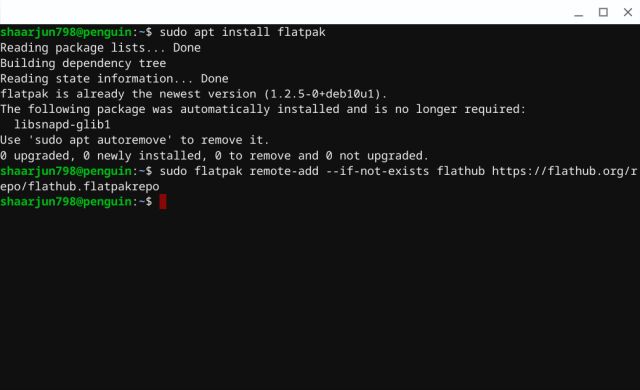
2. I fall, Din Chromebook visar något fel eller visar “Permission Denied” kör sedan sudo su först för att få root-åtkomst. Det motsvarar att få administratörsrättigheter på Windows-datorer. Utför sedan de andra kommandona ett efter ett. Slutligen kommer Flatpak att installeras på din Chromebook.
sudo su sudo apt install flatpak sudo flatpak remote-add --if-not-exists flathub https://flathub.org/repo/flathub.flatpakrepo
3. Nu när du har installerat Flatpak framgångsrikt, vänligen installera en GUI-applikation så att du enkelt kan upptäcka, installera och hantera Linux-appar på Chrome OS. Kör kommandona nedan och det kommer att installera GUI-appbutiken.
sudo su sudo apt install gnome-software-plugin-flatpak
4. När du har installerat det hittar du programmet som heter “Software” i Linux-mappen i applådan. Öppna upp och voila, du har det. Lagra GUI för Linux-appar på Chromebooks. Det är bra, eller hur? Här kan du upptäck och sök ett brett utbud av Linux-applikationer och installera dem med ett enda klick. Alla applikationer kommer att installeras från Flatpak-förvaret.
![Hur man installerar Flatpak och Snap App Store i Linux på Chromebook [GUI] 2](https://apsachieveonline.org/wp-content/uploads/2021/10/1635482285_247_Cach-cai-dat-Flatpak-va-Snap-App-Store-trong-Linux.jpg)
5. Även om GUI-appbutiken är fantastisk, ibland fungerar det inte som det ska. Så här är en kommandoradsguide som hjälper dig att installera Linux-appar på din Chromebook via Terminal. För att hitta appen du vill installera, öppna Flathub i din webbläsare och utforska Linux-apparna.
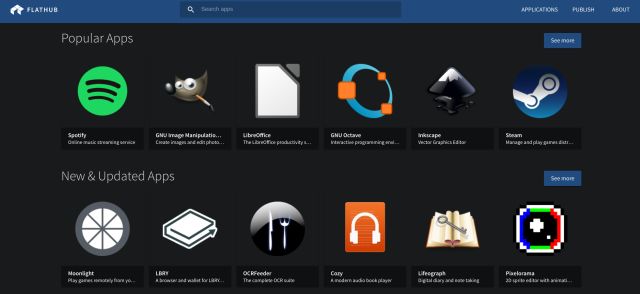
6. Nu, Öppna appen du vill installera och scrolla till botten. Här hittar du kommandot för att installera programmet via terminalen. Kopiera det och kör kommandot på Terminal för att installera programmet. Så här kan du till exempel installera Spotify genom Flatpak.
Notera: Återigen, kör sudo su först för att få root-åtkomst. Kör sedan flatpak-kommandon.
sudo flatpak install flathub com.spotify.Client
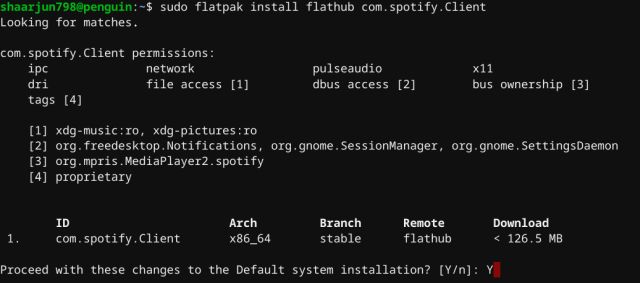
7. När det är installerat, du hittar programmet i din applåda i Linux-katalogen. Alternativt kan du köra det genom Terminal med kommandot nedan.
sudo flatpak run com.spotify.Client
8. Detta är några viktiga flatpak-kommandon som kan hjälpa dig när du hanterar Linux-appar på Chrome OS.
- Sök efter applikationer i Terminal:
sudo flatpak search <search_query>
- Lista alla installerade applikationer av Flatpak:
sudo flatpak list
- Avinstallera en installerad app via Flatpak:
sudo flatpak uninstall <app_name>
sudo flatpak update
-
Installera Snap Store i Linux på Chromebook
Snap Store är ganska populär bland Linux-gemenskapen och många väljer det framför andra applikationspaketeringsplattformar på grund av dess enorma applikationsbutik. Så här kommer jag att visa dig hur du installerar Snap Store i Linux på Chromebook. Med det sagt, under mina tester kunde jag installera de flesta apparna men de fungerade inte riktigt bra. Du kan dock gå vidare och prova Snap Store på din Chromebook och se om det fungerar för dig.
1. Öppna Linux Terminal och kör kommandona nedan ett efter ett. Det kommer att installera Snap Store på din Chromebook.
sudo apt update sudo apt install snapd
![Hur man installerar Flatpak och Snap App Store i Linux på Chromebook [GUI] 6](https://apsachieveonline.org/wp-content/uploads/2021/10/1635482285_809_Cach-cai-dat-Flatpak-va-Snap-App-Store-trong-Linux.jpg)
2. Om du i något skede får något felkör sudo su först och fortsätt sedan med andra kommandon.
sudo su sudo apt update sudo apt install snapd
3. Nu, för att installera valfri applikation, gå till webbshoppen Snap Store och hitta ditt appval. Klicka vidare på installationsknappen i det övre högra hörnet så får du kommandot att installera appen. Kopiera det och kör kommandot i Terminal. Inom några minuter kommer applikationen att installeras. Till exempel, här är kommandot för att installera VLC.
sudo snap install vlc
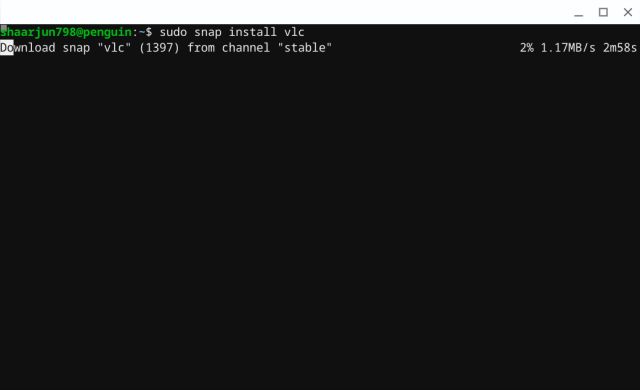
4. Efter installationen, använd kommandot nedan för att kör appen.
sudo snap run vlc
5. Om du vill sök efter Linux-applikationer direkt i Terminal då kan du göra det med kommandot nedan. Du kan sedan installera appen med dess vanliga namn eller paketnamn via steg #3.
sudo snap find <search_query>
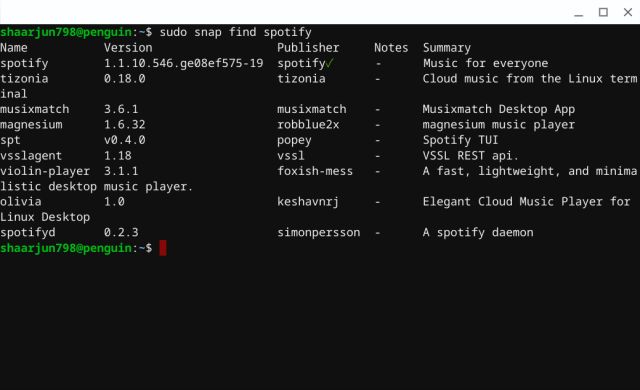
6. Det här är också några viktiga Snap-kommandon du behöver när du har att göra med Terminal.
- Lista alla Snap-installerade appar:
sudo snap list
- Avinstallera en installerad app via Snap:
sudo snap remove <app_name>
sudo snap refresh
7. Du kan också installera GUI-versionen av Snap Store med kommandot nedan. Det är mycket enklare att upptäcka och installera Linux-appar på din Chromebook. Men under testningen kunde jag inte installera appen på grund av ett inloggningsfel. Du kan dock prova det och se om det fungerar på din Chromebook. När det är installerat hittar du Snap Store i applådan under Linux-mappen.
sudo apt-get install gnome-software-plugin-snap
![Hur man installerar Flatpak och Snap App Store i Linux på Chromebook [GUI] först](https://apsachieveonline.org/wp-content/uploads/2021/10/1635482285_80_Cach-cai-dat-Flatpak-va-Snap-App-Store-trong-Linux.jpg)
Njut av App Store GUI i Linux på Chromebook
Så det är vår titt på de två mest populära appbutikerna och hur man installerar Flatpak och Snap App Store i Linux på Chromebook. Även om båda appbutikerna är bra och pålitliga, tycker jag att Flatpak fungerar bättre på Chromebooks. Den installerade apparna utan några fel och vi kunde köra dem direkt från applådan. Så fortsätt och installera vilken appbutik du tycker är intressant och pålitlig. Hur som helst, det är allt från oss. Om du gillade artikeln, kommentera nedan och låt oss veta. Dessutom kan du nu aktivera GPU-acceleration, vilket kommer att göra Linux-appar som används på Chromebooks mycket smidigare och snabbare.
